Pagina Inhoudsopgave
Bijgewerkt op Jul 30, 2025
Windows 10 neemt het grootste deel van de markt voor besturingssystemen in beslag, maar is niet perfect. Er zijn veel fouten die ervoor kunnen zorgen dat het vastloopt, zoals programmacorruptie, trage prestaties, fouten in het bestandssysteem, verkeerde opstartvolgorde, systeemcrashes, enz. Een betrouwbare Windows 10-reparatietool kan deze veelvoorkomende fouten effectief helpen oplossen.
Windows 10 Reparatietool Gratis download - 32-bits en 64-bits
EaseUS Partition Master Professional is een krachtige en veelzijdige pc-reparatietool voor Windows 10. Het is een onmisbare reparatietool voor elke Windows 10-gebruiker. Het biedt een uitgebreide reeks functies om problemen op Windows-apparaten op te lossen, zoals opstartfouten, corruptie van het bestandssysteem, slechte sectoren, enz.
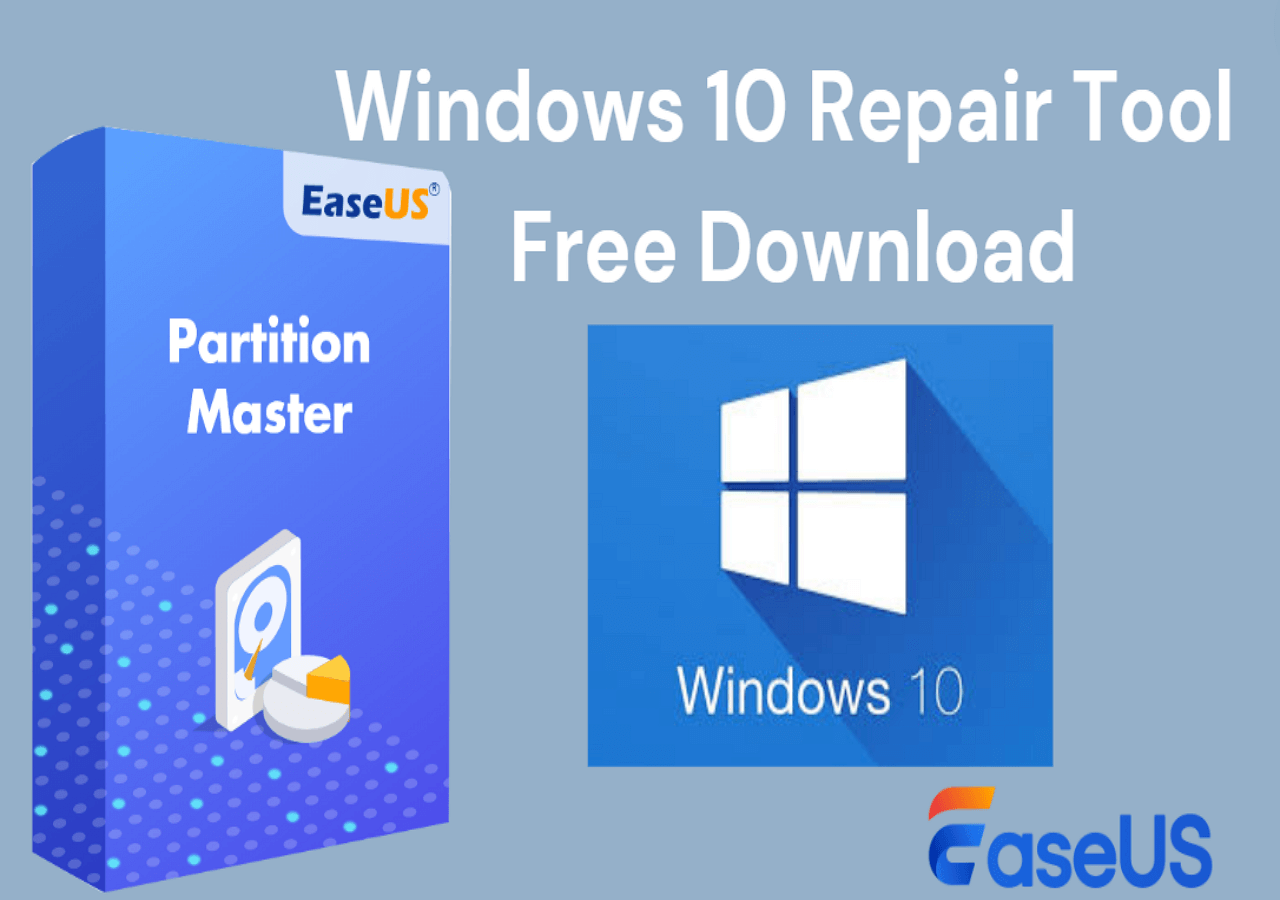
Meer informatie over deze Windows 10-reparatietool vindt u op de volgende pagina:
- 🔎Compatibiliteit: Windows 10/11/8/7/XP/Vista
- 🔎Krachtige reparatiefuncties: Windows 10 start vast of opstartlus, blauw/zwart scherm, schade/corruptie van het bestandssysteem, beschadigde/corrupte MBR
- 🔎Doelgebruikers: eenvoudig te gebruiken voor beginners. Herstel Windows 10-fouten zonder opdrachten te typen.
Het biedt een uitgebreide reeks functies om problemen op Windows-apparaten op te lossen, zoals opstartfouten, corruptie van het bestandssysteem, slechte sectoren, enz. Laat Windows 10-fouten u niet vertragen of uw werk beïnvloeden. Download nu de Windows 10-reparatietool - EaseUS Partition Master, zodat uw systeem soepel blijft werken! Deel dit artikel en informeer meer gebruikers over deze Windows 10-reparatietool.
Hoe gebruik ik de Windows 10 Reparatietool?
Het kan Windows 10-herstelschijven of USB maken, systeembestanden repareren door MBR opnieuw op te bouwen, fouten in het bestandssysteem controleren en repareren, en opstartproblemen of een blauw scherm, een zwart scherm en andere opstartproblemen oplossen. Laten we leren hoe we deze tool kunnen gebruiken.
Gids 1. Herstel de opstartfout van Windows 10
Opstartfouten, opstartlussen, blauwe schermen of problemen met een zwart scherm kunnen uiterst frustrerend zijn en ervoor zorgen dat u Windows 10 niet goed kunt openen. EaseUS Partition Master kan de gerelateerde problemen automatisch detecteren en oplossen. U kunt Windows 10-fouten eenvoudig oplossen zonder de oorzaken erachter te kennen.
Hier is hoe:
Stap 1. Sluit het USB-station/externe station aan op een werkende computer, open EaseUS Partition Master (RE) en klik op "Create Bootable Media".
Stap 2 . Selecteer EaseUS Boot Toolkits en andere componenten die u nodig heeft. Klik vervolgens op 'Volgende'.

Stap 3. Selecteer uw verplaatsbare apparaat en klik op "Go" om een afbeelding op uw USB-station/externe schijf te maken. U kunt het Windows ISO-bestand ook op het opslagmedium branden.

Stap 4. Bevestig het waarschuwingsbericht en wacht vervolgens tot het aanmaakproces is voltooid.
Stap 5. Sluit de aangemaakte opstartbare schijf aan op de defecte computer en start deze opnieuw op door "F2"/"Del" ingedrukt te houden om het BIOS te openen. Stel vervolgens het opstartbare WinPE-station in als opstartschijf en druk op "F10" om af te sluiten.

Stap 6. Vervolgens opent de computer het WinPE-bureaublad. Open BootRepair, selecteer het systeem dat u wilt repareren en klik op 'Repareren'.

Stap 7. Wacht even en u ontvangt een melding dat het systeem succesvol is gerepareerd. Klik op "OK" om het opstartherstelproces te voltooien.

Om de Windows 11-reparatietool gratis te downloaden , kunt u dit artikel doornemen als Windows 11 op uw pc draait.
Gids 2. Herbouw MBR voor Windows 10
Als de MBR in Windows 10 beschadigd is, kunt u Windows 10 niet normaal gebruiken. EaseUS Partition Master biedt een " Rebuild MBR "-functie om eventuele problemen met betrekking tot het probleem met de master-opstartcode op te lossen.
Hier ziet u hoe u het kunt gebruiken:
Stap 1. Sluit het USB-station/externe station aan op een werkende computer, open EaseUS Partition Master (RE) en klik op "Create Bootable Media".
Stap 2 . Selecteer EaseUS Boot Toolkits en andere componenten die u nodig heeft. Klik vervolgens op 'Volgende'.

Stap 3. Selecteer uw verplaatsbare apparaat en klik op "Go" om een afbeelding op uw USB-station/externe schijf te maken. U kunt het Windows ISO-bestand ook op het opslagmedium branden.

Stap 4. Bevestig het waarschuwingsbericht en wacht vervolgens tot het aanmaakproces is voltooid.
Stap 5. Sluit de aangemaakte opstartbare schijf aan op de defecte computer en start deze opnieuw op door "F2"/"Del" ingedrukt te houden om het BIOS te openen. Stel vervolgens het opstartbare WinPE-station in als opstartschijf en druk op "F10" om af te sluiten.

Stap 6. Vervolgens opent de computer het WinPE-bureaublad. Open BootRepair, selecteer het systeem dat u wilt repareren en klik op 'Repareren'.

Stap 7. Wacht even en u ontvangt een melding dat het systeem succesvol is gerepareerd. Klik op "OK" om het opstartherstelproces te voltooien.

Gids 3. Herstel Windows 10-bestandssysteemfout
Fouten in het bestandssysteem kunnen Windows beschadigen en systeemcrashes, gegevensverlies en prestatievermindering veroorzaken. Als professionele Windows 10-reparatietool kan EaseUS Partition Master bestandssysteemfouten detecteren en repareren.
Laten we eens kijken hoe:
Stap 1. Sluit het USB-station/externe station aan op een werkende computer, open EaseUS Partition Master (RE) en klik op "Create Bootable Media".
Stap 2 . Selecteer EaseUS Boot Toolkits en andere componenten die u nodig heeft. Klik vervolgens op 'Volgende'.

Stap 3. Selecteer uw verplaatsbare apparaat en klik op "Go" om een afbeelding op uw USB-station/externe schijf te maken. U kunt het Windows ISO-bestand ook op het opslagmedium branden.

Stap 4. Bevestig het waarschuwingsbericht en wacht vervolgens tot het aanmaakproces is voltooid.
Stap 5. Sluit de aangemaakte opstartbare schijf aan op de defecte computer en start deze opnieuw op door "F2"/"Del" ingedrukt te houden om het BIOS te openen. Stel vervolgens het opstartbare WinPE-station in als opstartschijf en druk op "F10" om af te sluiten.

Stap 6. Vervolgens opent de computer het WinPE-bureaublad. Open BootRepair, selecteer het systeem dat u wilt repareren en klik op 'Repareren'.

Stap 7. Wacht even en u ontvangt een melding dat het systeem succesvol is gerepareerd. Klik op "OK" om het opstartherstelproces te voltooien.

De meest voorkomende fouten in het bestandssysteem zijn als volgt. Bekijk ze hieronder als je ze nodig hebt.
Conclusie
Frustrerende systeemfouten, trage prestaties en onverwachte afsluitingen of systeemcrashes als gevolg van bestandssysteem- of opstartfouten kunnen uw systeem ernstig beschadigen of uw efficiëntie verminderen. Met de krachtige en professionele oplossing EaseUS Partition Master kunt u snel gerelateerde Windows 10-fouten oplossen en repareren.
Windows 10 Reparatie- en hersteltool Gratis download Veelgestelde vragen
Heeft u nog vragen over de Windows 10-reparatietool? Lees de volgende veelgestelde vragen voor meer informatie.
1. Hoe repareer ik Windows 10 gratis?
Volg de onderstaande instructies om Systeembestandscontrole uit te voeren:
- Start uw pc opnieuw op vanaf de Windows-media voor het maken van media.
- In het Windows Setup-venster selecteert u "Volgende".
- Klik op Uw computer repareren > Problemen oplossen > Geavanceerde opties > Opdrachtprompt.
- Typ sfc /scannow in het CMD-venster en druk op Enter.
- Typ chkdsk /f /r /x C: en druk op Enter.
2. Heeft Windows 10 een ingebouwde reparatietool?
Ja, SFC is een ingebouwde Windows 10-scantool die corrupte systeembestanden helpt repareren. De functies ervan zijn echter beperkt. Voor verdere reparatiefuncties kunt u EaseUS Partition Master gebruiken.
3. Is er een reparatietool voor Windows 10-updates?
Ja dat is er. De Windows Update Troubleshooter-tool analyseert en repareert automatisch problemen met Windows Update, zoals een beschadigde download. De probleemoplosser voor Windows Update vertelt u ook of er een herstart in behandeling is waardoor Windows niet kan worden bijgewerkt.
Hoe kunnen wij u helpen?
Gerelateerde artikelen
-
Hoe lang duurt het om Windows 11/10 te updaten? Windows 10 Update duurt te lang
![author icon]() Tina/2025/07/30
Tina/2025/07/30 -
Opgelost: Xbox 360 harde schijf niet gedetecteerd [5 manieren] 💡
![author icon]() Tina/2025/07/30
Tina/2025/07/30 -
Beste Partition Resizer Portable Review: voor- en nadelen
![author icon]() Tina/2025/07/30
Tina/2025/07/30 -
Hoe formatteer ik een SSD met Windows erop? [Windows 11/10]
![author icon]() Tina/2025/07/30
Tina/2025/07/30
EaseUS Partition Master

Beheer partities en optimaliseer schijven efficiënt
